YouTube Premium のファミリー プランとは何ですか?
公開: 2022-08-29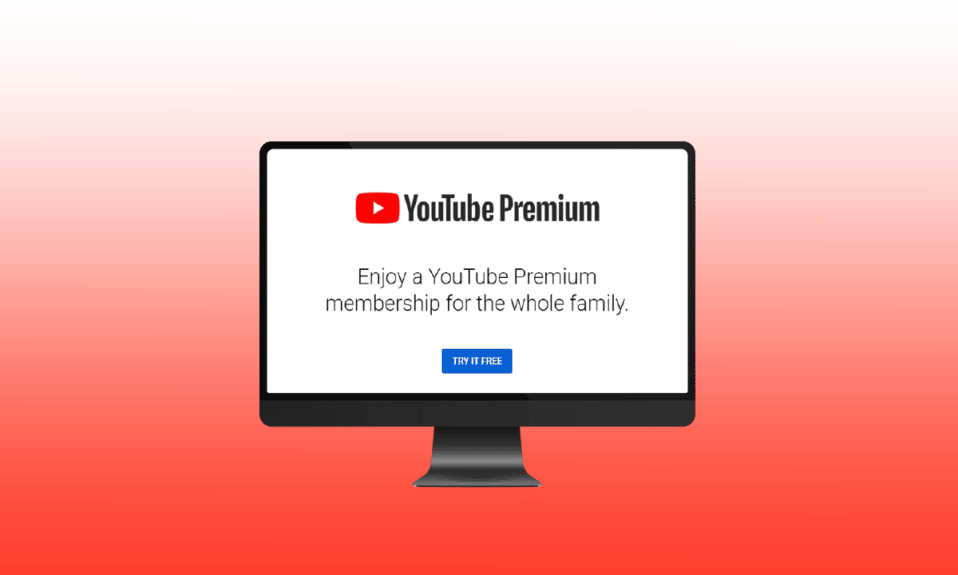
YouTube Premium は、広告なしの動画、バックグラウンドでの動画の再生とダウンロード、YouTube Originals へのアクセス、今後の機能など、ユーザーにいくつかの特典を提供する有料メンバーシップです。 YouTube Premium メンバーシップには、音楽をダウンロードしてオフラインで聴いたり、バックグラウンドで再生したり、外出先で曲を聴いたりできる YouTube Music も含まれています。 この記事では、YouTube Premium ファミリー メンバーシップについて説明します。ここでは、YouTube Premium でファミリー プランを利用する方法について説明します。 また、家族を Google アカウントに追加する方法、YouTube の家族グループから自分を削除する方法、誰でも Google の家族グループを退会できる方法についても学びます。 それでは、シートベルトを締めてライドを始めましょう!
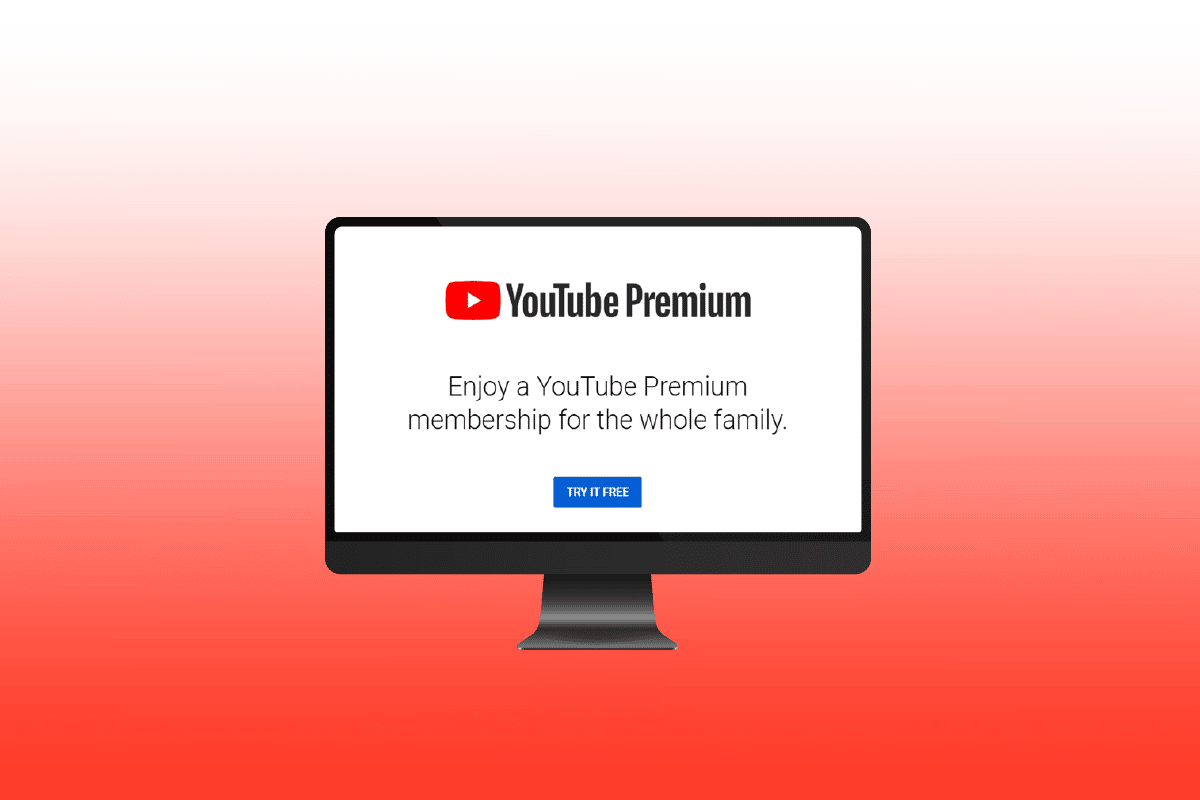
コンテンツ
- YouTube Premium のファミリー プランとは何ですか?
- YouTube ファミリー プランとは
- YouTube プレミアム ファミリー プランの価値はありますか?
- YouTube プレミアム プランを変更するにはどうすればよいですか?
- 3 か月間無料の YouTube Premium を請求するにはどうすればよいですか?
- YouTube Premium のファミリー プランとは何ですか?
- Google ファミリー マネージャーを変更するにはどうすればよいですか?
- Google ファミリー グループから退会できますか?
- ファミリー グループから自分を削除するにはどうすればよいですか?
- YouTube のファミリー グループから自分を削除するにはどうすればよいですか?
- YouTube Premium でファミリー グループを退会するにはどうすればよいですか?
- ファミリー共有をやめられないのはなぜですか?
- 13 歳未満のファミリー グループを削除するにはどうすればよいですか?
YouTube Premium のファミリー プランとは何ですか?
YouTube Premium は、 1 か月、3 か月、12 か月のプランがあり、個人向けの非常にリーズナブルな価格で提供されます。 学生の場合は、学生であることを確認する必要がある学生プランを利用できます。この確認は 1 年間有効です。 また、13 歳以上のメンバーを 5 人まで追加できるファミリー プランもご利用いただけます。 YouTube Premium のファミリー プランとは何かについて詳しく説明します。
YouTube ファミリー プランとは
YouTube Family は、ユーザーとその家族 5 人が YouTube Premium の特典を享受できる、 YouTube が提供するプレミアム メンバーシップです。 家族が利用できる機能には、YouTube での広告なしのビデオと音楽、バックグラウンドでのビデオと音楽の再生、アップロードされた同じ日に YouTube のオリジナルへのアクセスが含まれます。 さらに、動画や音楽をダウンロードしてオフラインでアクセスしたり、YouTube の今後の機能に早期にアクセスしたりできます。 初めて YouTube プレミアム メンバーシップを取得すると、最初の 3 か月のメンバーシップが無料になります。
YouTube プレミアム ファミリー プランの価値はありますか?
はい、YouTube Premium ファミリー プランは確かに価値があります。 ファミリー プランでは、YouTube Premium 機能を使用して、あなたとあなたの家族の 5 人のメンバー (13 歳以上) にメリットがあります。 YouTube Premium ファミリー プランの料金は月額 $11.9で、これは得られる特典に比べて非常にリーズナブルな価格です。 個人プランと比較して、家族プランは、購入したい場合に断然お得です。
YouTube プレミアム プランを変更するにはどうすればよいですか?
YouTube Premium プランを変更するには、次の手順に従います。
注: 次の手順を試す前に、アクティブなプレミアム サブスクリプションがある YouTube アカウントにログインしていることを確認してください。
1. Android または iOS スマートフォンでYouTubeアプリを開きます。
2. 以下に示すように、画面の右上隅にあるプロファイルアイコンをタップします。
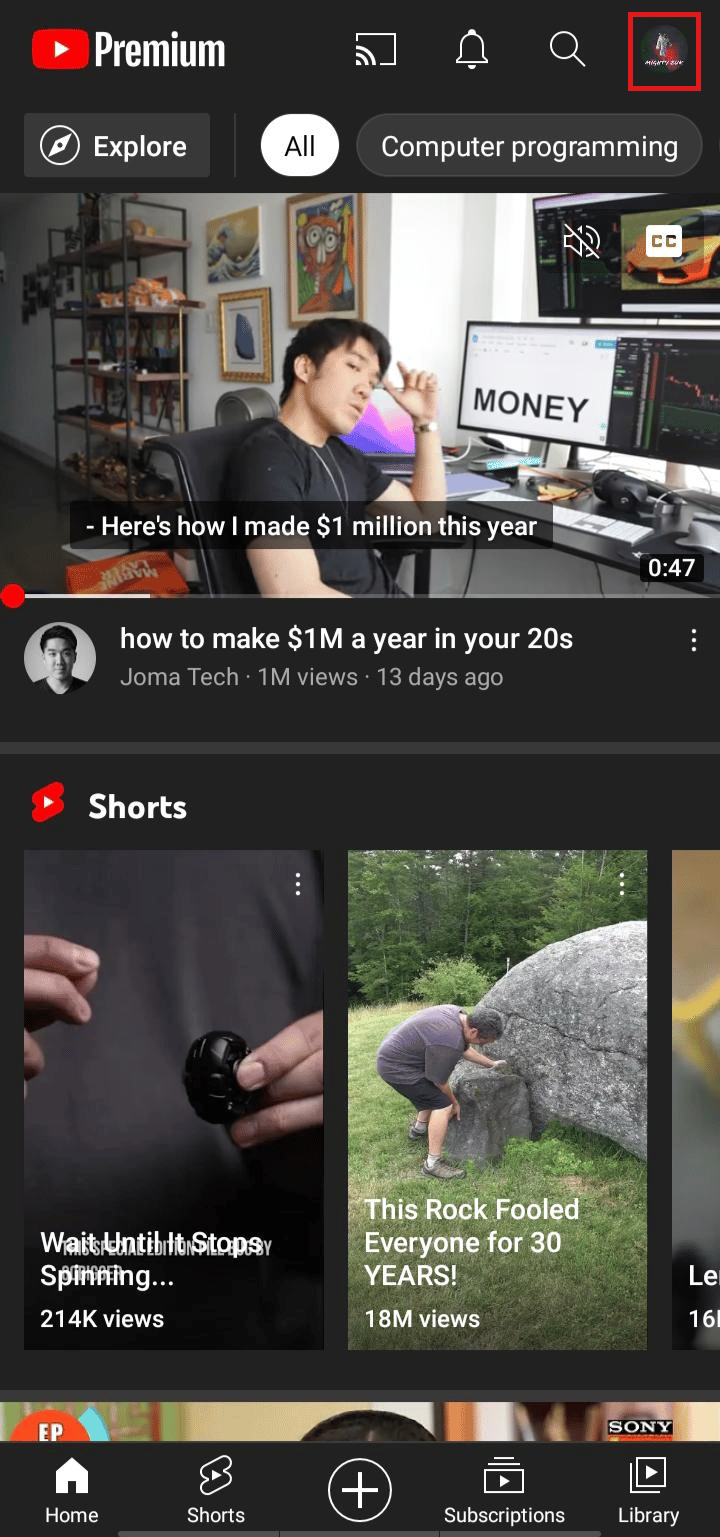
3. [購入とメンバーシップ] をタップします。
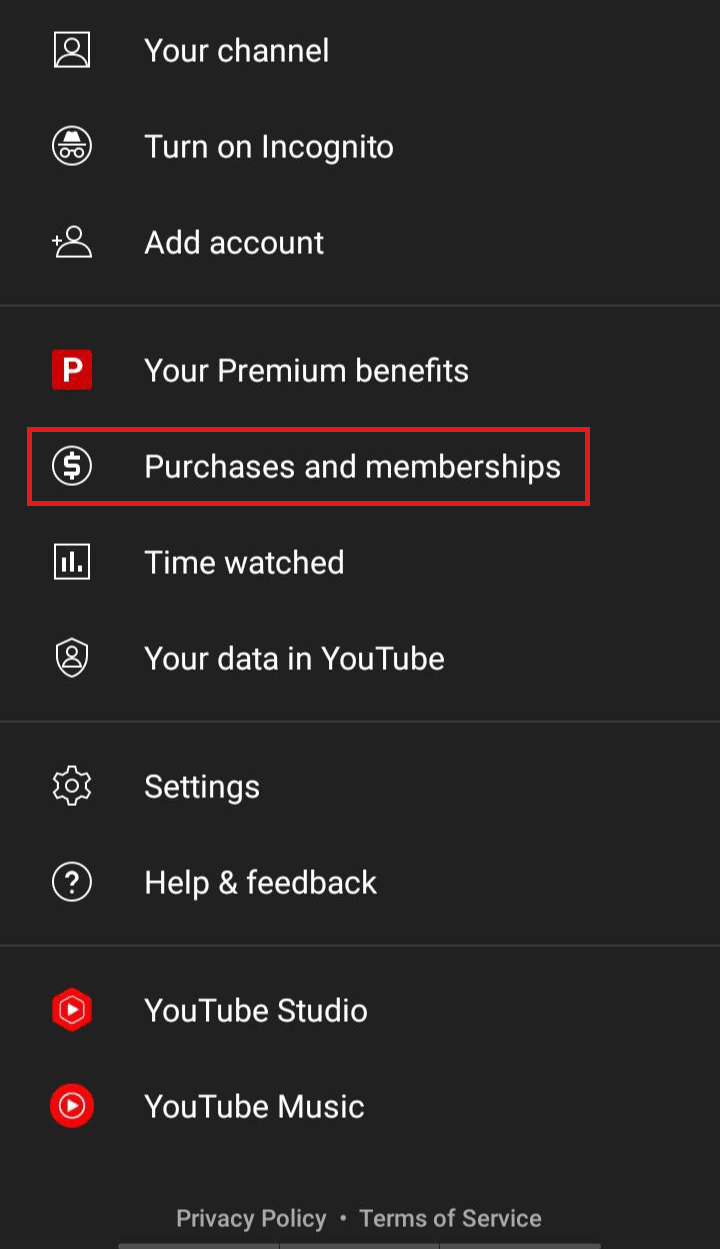
4. DEACTIVATEをタップして、現在のプランをキャンセルします。
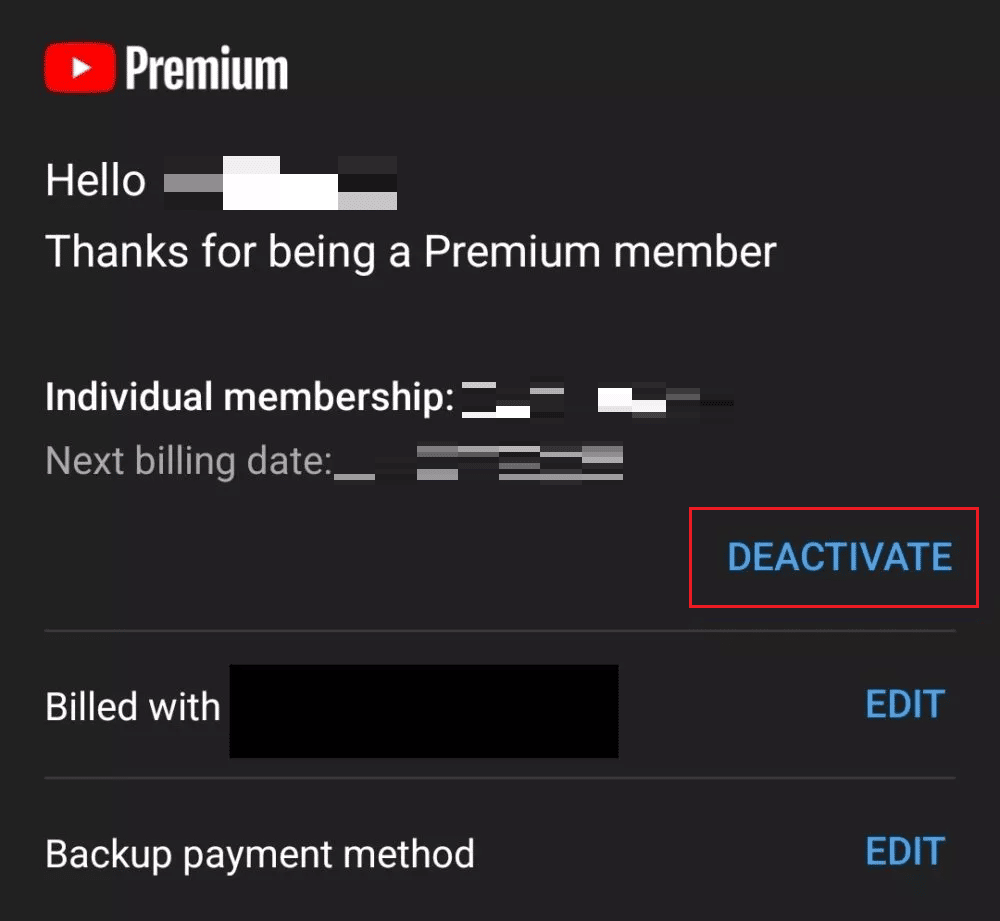
5. [キャンセルに進む] をタップします。
![[キャンセルするには続行] をタップします。](/uploads/article/5550/Lumm8DSLxPNyecSN.png)
6. 次に、YouTube プレミアム メンバーシップを利用したことがない別の YouTube アカウントに切り替えます。
注: この方法は、新規ユーザーにのみ適用されます。
7.プロフィール画面に移動し、[ Get YouTube Premium]をタップします。
![[YouTube プレミアムを取得] をタップします。](/uploads/article/5550/unQ9M9EHBLmEGSiP.png)
8. 3 か月無料をタップします。
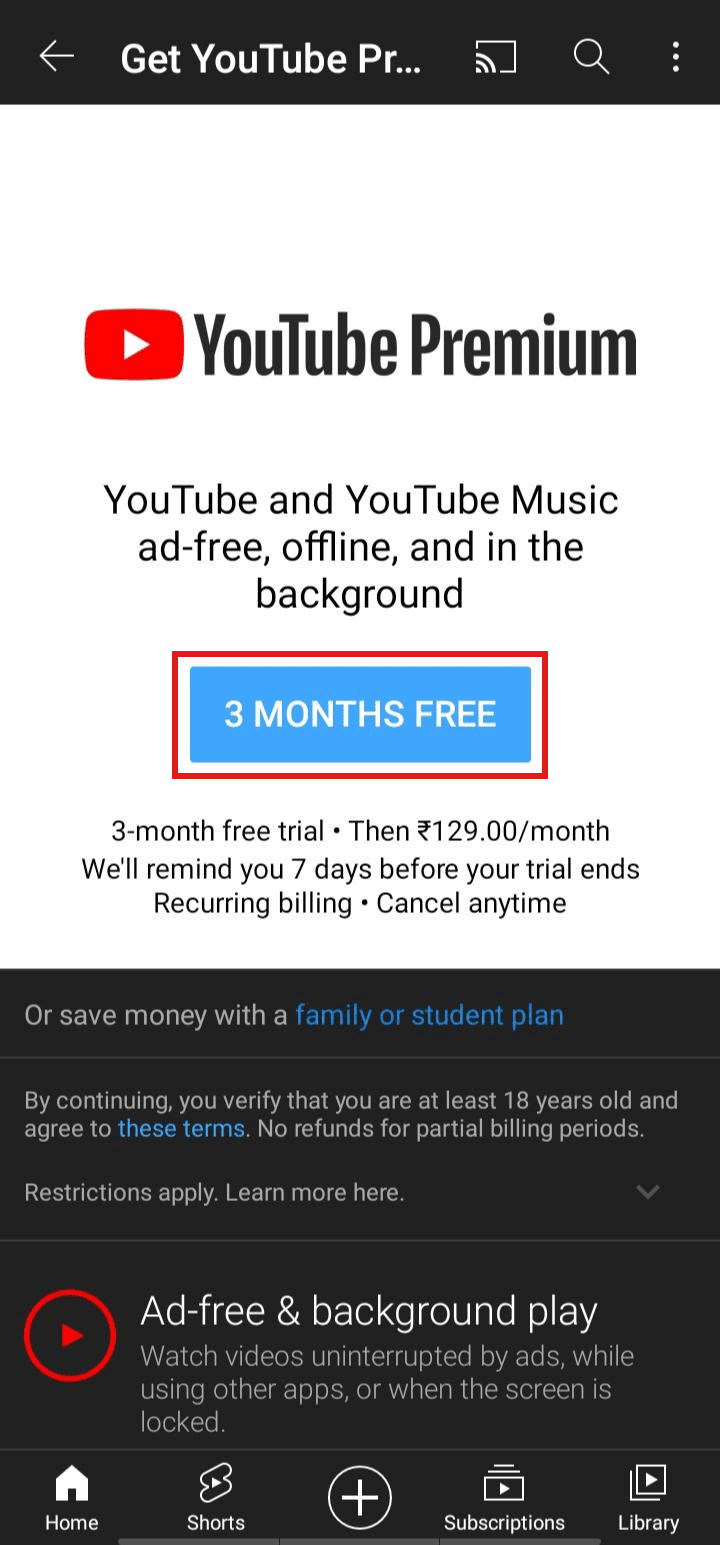
9. メンバーシップを利用するには、[ 3 か月間無料]をタップします。
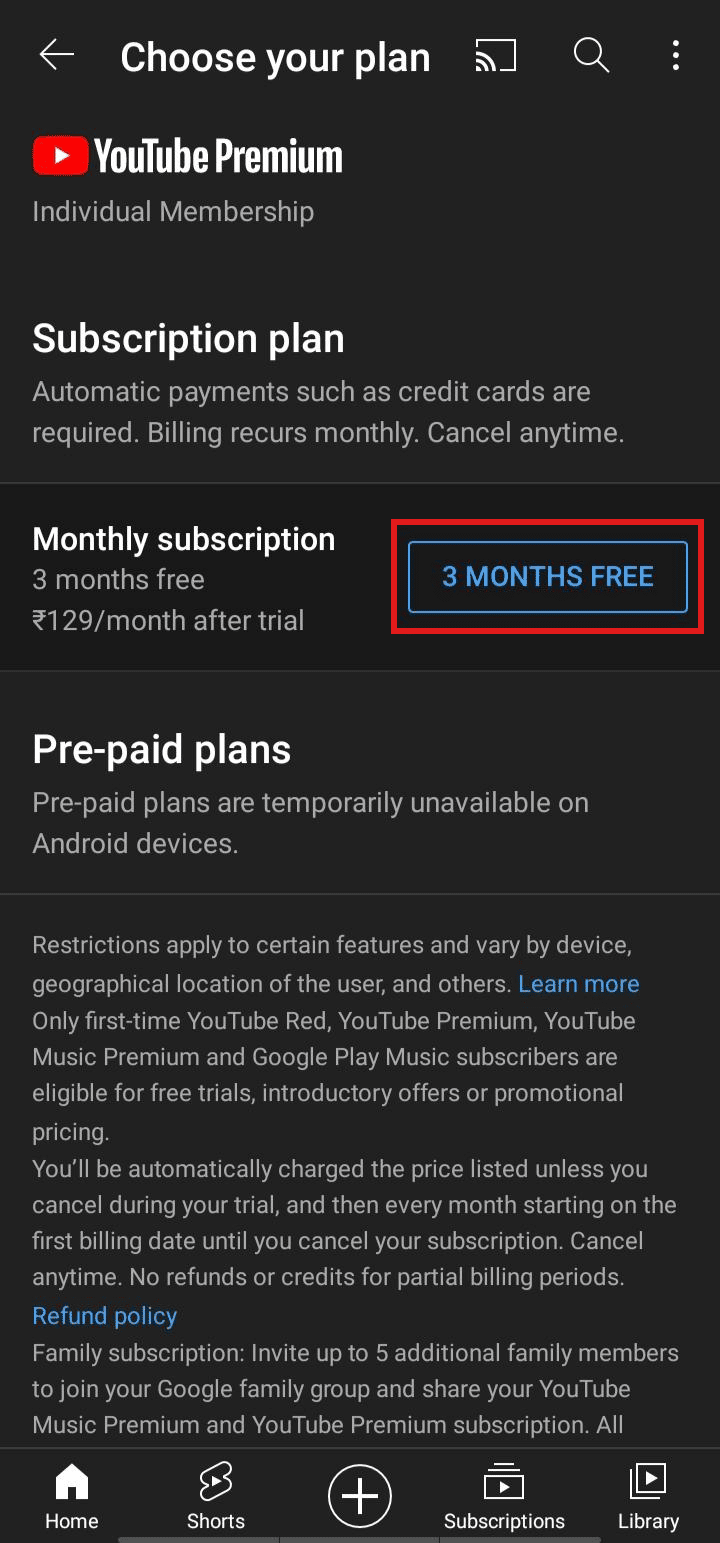
10.次に、希望する支払い方法を追加して、別の YouTube Premium プランを取得します。
また読む:他の家族からAmazonの注文を隠すにはどうすればよいですか
3 か月間無料の YouTube Premium を請求するにはどうすればよいですか?
3 か月間無料の YouTube Premium メンバーシップを申請するには、次の手順に従ってください。
注: この方法は、新規ユーザーにのみ適用されます。
1. YouTubeアプリを開き、プロフィールアイコンをタップします。
2. [ YouTube Premium を入手] をタップします。
![[YouTube プレミアムを取得] をタップします。 | | YouTube Premium のファミリー プランとは何ですか?](/uploads/article/5550/unQ9M9EHBLmEGSiP.png)
3. 3 か月無料 > 3 か月無料をタップしてメンバーシップを利用します。
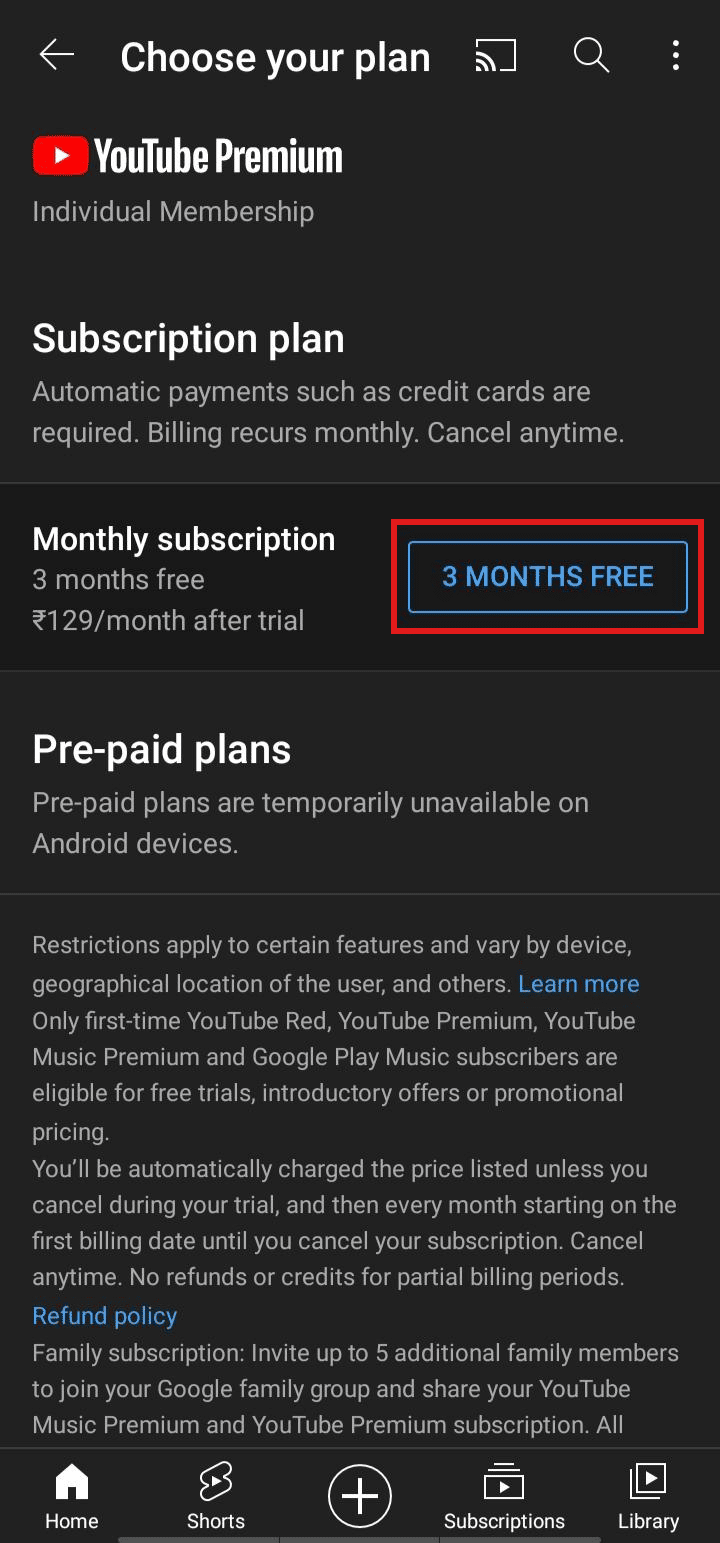
4.希望する支払い方法を追加して、3 か月間無料の YouTube Premium メンバーシップを請求します。
また読む:YouTubeネットワーク管理者で制限付きモードをオフにする方法
YouTube Premium のファミリー プランとは何ですか?
YouTube Premium のファミリー プランは、家族全員が含まれる YouTube Premium メンバーシップの有料プランです。 ファミリー プランでは、最大 5 人のファミリー メンバーを Google ファミリー グループに追加できます。メンバー全員が、広告なしの音楽や動画、YouTube オリジナルへのアクセス、BGM や動画の再生、動画のダウンロード、音楽、および今後の YouTube 機能への早期アクセス。
Google ファミリー マネージャーを変更するにはどうすればよいですか?
すべてのメンバー アカウントを削除し、ファミリー アカウント全体を削除しない限り、Google ファミリー グループの管理者を変更することはできません。 目的のアカウントを使用して、新しい Google ファミリー アカウントを作成する必要があります。 新しいファミリー アカウントを作成するアカウントがデフォルトのアカウント、つまりファミリー マネージャー アカウントになります。

Google ファミリー グループから退会できますか?
はい、いつでも Google ファミリー グループから退会できます。
1. 13 歳以上のメンバーは、次の方法でグループを退会できます。
- プレイストア、
- Google ファミリー リンク アプリ、
- Google One アプリ、または
- グーグルアカウント。
2.ファミリー グループの管理者がグループから退会する場合は、ファミリー グループを削除する必要があります。
3. 13 歳未満のメンバーは、グループを脱退する権限がないため、脱退できません。
ファミリー グループから自分を削除するにはどうすればよいですか?
ファミリー グループから自分を削除するには、次の手順に従ってください。
注: Android ユーザーのみ。
1. Android デバイスでPlay ストアアプリを開きます。
2. 左上隅のハンバーガー アイコンをタップします。
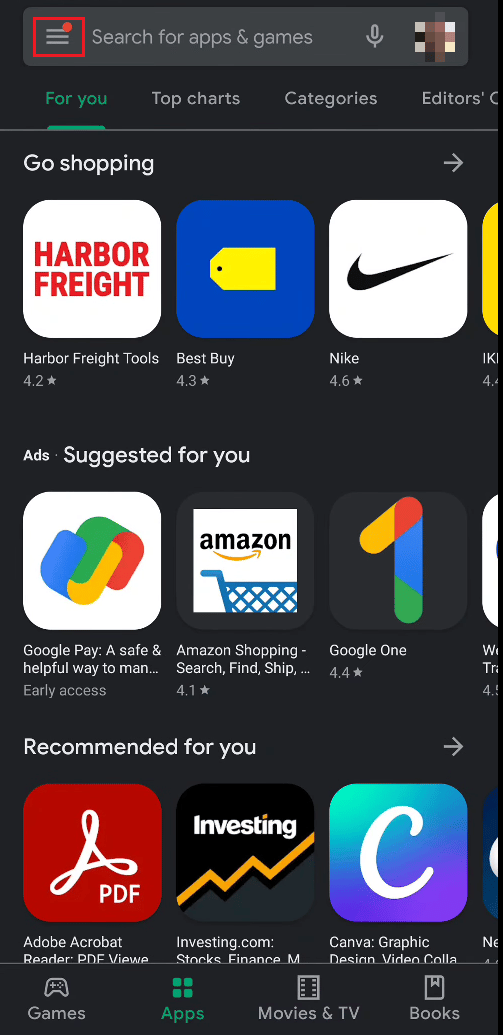
3. [アカウント] > [家族] > [家族のメンバーを表示]をタップします。
![[アカウント] - [家族] - [家族のメンバーを表示] をタップします](/uploads/article/5550/EKGEx5uT5PLQX1fn.png)
4. 画面の右上隅にある三点アイコンをタップします。
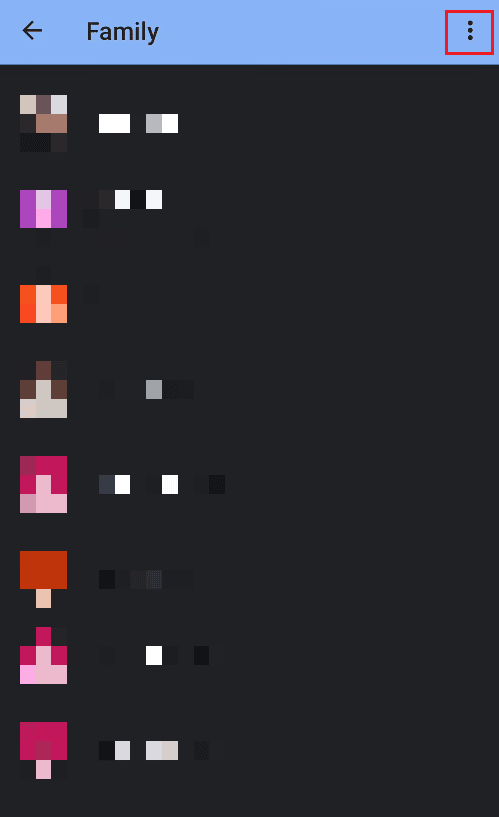
5. [家族グループから退会] をタップします。
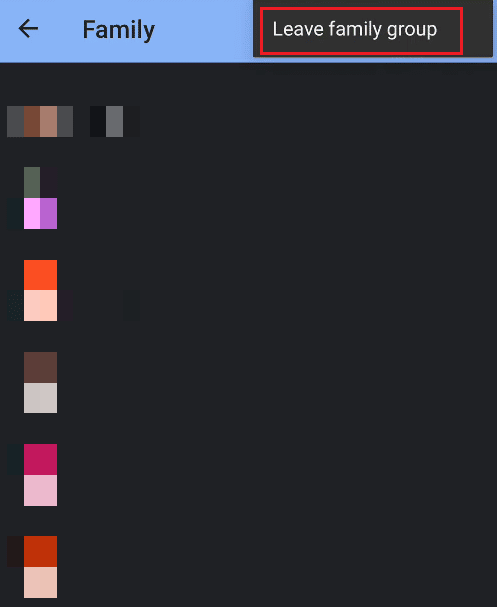
6. LEAVE GROUPをタップしてグループから退出します。

また読む:家族共有のYouTube TVが機能しない問題を修正
YouTube のファミリー グループから自分を削除するにはどうすればよいですか?
Play ストアからグループを退会することで、YouTube のファミリー グループから退会できます。 どうすればできるか見てみましょう。
1. Android デバイスでPlay ストアアプリを開きます。
2. 左上隅にあるハンバーガー アイコン > [アカウント]をタップします。
3. 上から [家族] タブをタップします。
4.次に、以下に示すように、 [家族のメンバーを表示]をタップします。
![[アカウント] - [家族] - [家族のメンバーを表示] をタップします](/uploads/article/5550/EKGEx5uT5PLQX1fn.png)
5. [ファミリー メンバーを表示] > [三点アイコン]をタップします。
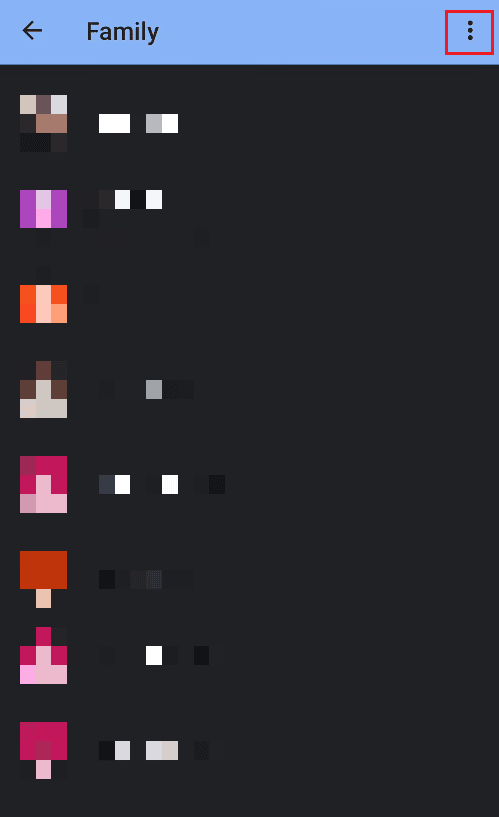
6. [ファミリー グループを退会] > [グループを退会] をタップします。
YouTube Premium でファミリー グループを退会するにはどうすればよいですか?
YouTube Premium のファミリー グループを退会するには、次の手順に従ってください。
1. Play ストアアプリを起動し、ハンバーガー アイコンをタップします。
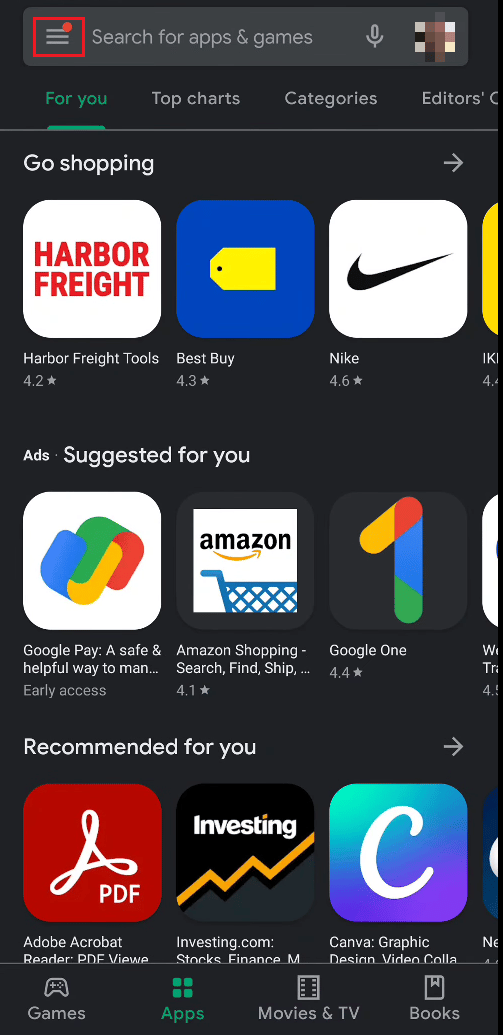
2. [アカウント] > [家族] をタップします。
3. 次に、 [家族のメンバーを表示]をタップします。
4. 画面の右上隅にある3 つの点のアイコン > [ファミリー グループから退出]をタップします。
5. 最後に、[ LEAVE GROUP]をタップしてグループ Google および YouTube Premium グループから退出します。

また読む: Facebookメッセンジャーでグループチャットを離れる方法
ファミリー共有をやめられないのはなぜですか?
13 歳未満のメンバーは、ファミリー共有から退会できません。 家族の主催者または管理者は、メンバーの活動を完全に制御できます。 ただし、13 歳未満の場合、家族の管理者のみがあなたを削除したり、現在地の共有を停止したりできます。
13 歳以上の場合は、ファミリー共有を自分で終了できます。 ある種のネットワークの問題やバグが原因で、ファミリー共有を終了できない場合があります。その場合は、しばらくしてからもう一度試すことができます。
13 歳未満のファミリー グループを削除するにはどうすればよいですか?
13 歳未満のメンバーを含むファミリー グループを削除するには、次の手順に従ってください。
注 1 :家族の代表者のみがグループを削除できます。 また、13 歳未満のメンバーの場合、グループを削除するには、最初にアカウントを削除する必要があります。
注 2 : Android ユーザーのみ。
1. Google ファミリー リンク アプリを開き、左上隅のハンバーガー アイコンをタップします。
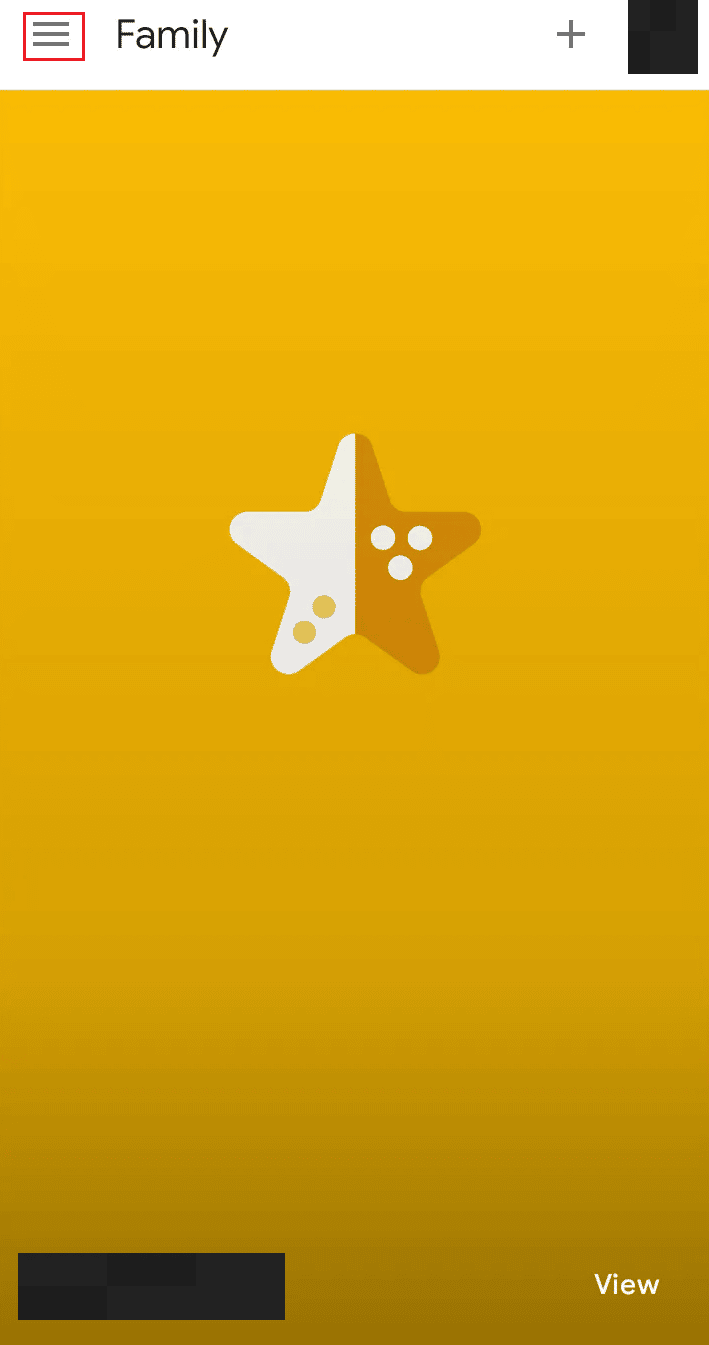
2.家族グループをタップします。
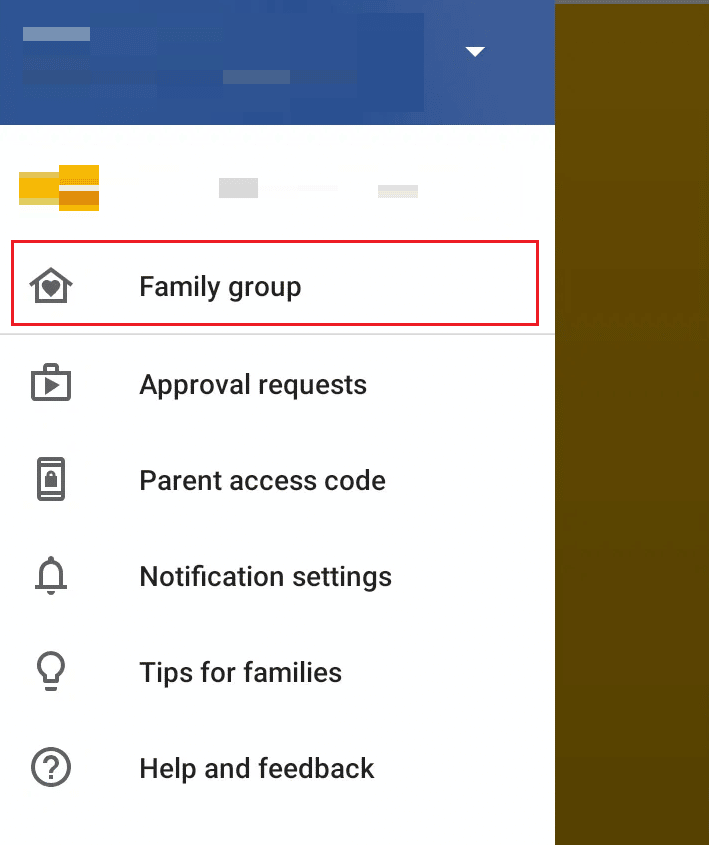
3. 右上隅の三点アイコンをタップします。
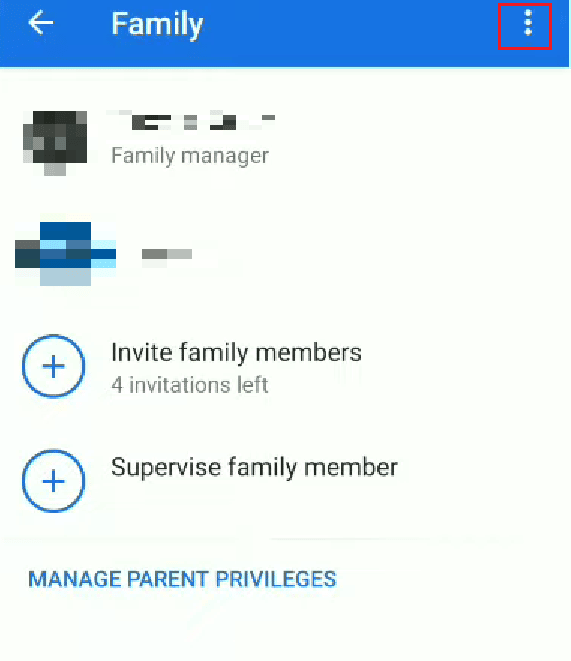
4.家族グループの削除 をタップします。
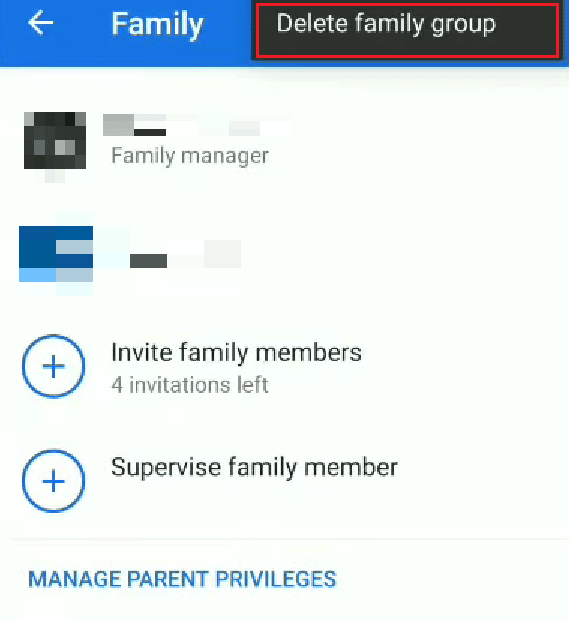
5. 下にスワイプして、[削除] をタップします。
![下にスワイプして、[削除] | [削除] をタップします。 YouTube Premium のファミリー プランとは何ですか? | | Google ファミリー グループから退会する](/uploads/article/5550/xbpQIbSDBTUHhHk5.png)
6.パスワードを入力し、[確認] をタップして、グループを正常に削除します。
![パスワードを入力して [確認] をタップすると、グループが正常に削除されます](/uploads/article/5550/UEAio7ZbSUhXXzFz.png)
推奨:
- IMVU は非アクティブなアカウントを削除しますか?
- TextNow は匿名ですか?
- Android で YouTube 広告をブロックする 3 つの方法
- Gmail なしで YouTube アカウントを作成する方法
この記事が、 YouTube Premium ファミリープランとは何かを理解し、Google や YouTube ファミリー グループの退会など、関連するその他の質問への回答を得るのに役立つことを願っています。 以下のコメント欄に質問や提案をドロップして、私たちに知らせてください。
